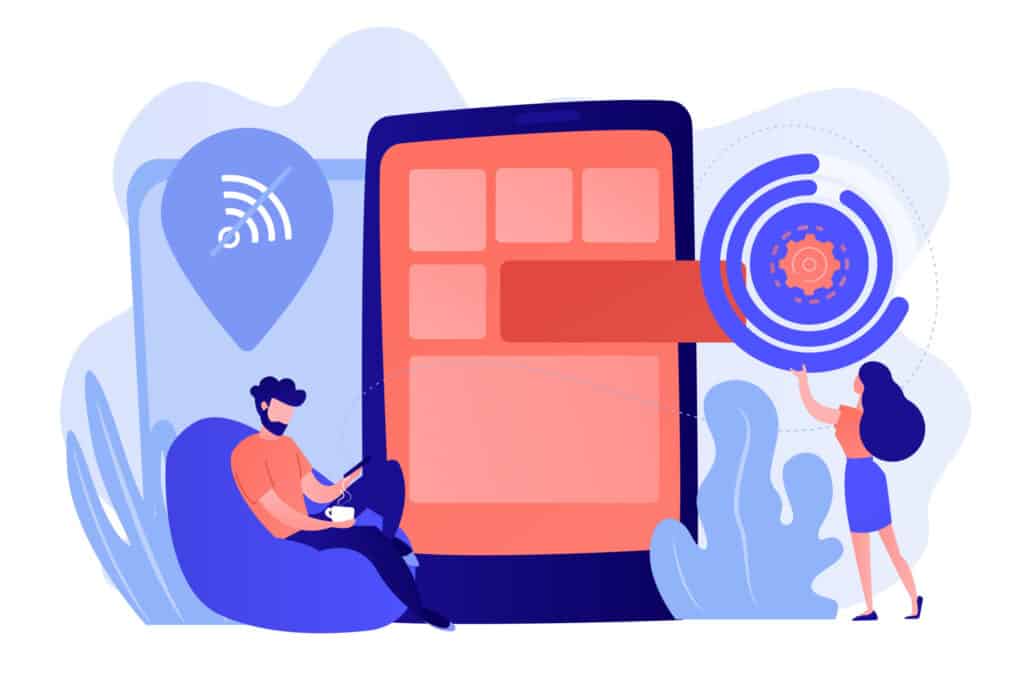Dein Suchmaschinen-Ranking kannst Du nachhaltig verbessern, indem Du WordPress schneller machst.
Die Ladezeiten spielen für Dein Ranking in Google und anderen Suchmaschinen eine maßgebliche Rolle. Müssen die Besucher Deiner Website nach ihrem Klick etliche Sekunden warten, bis die Inhalte Deiner Homepage erscheinen, springen die meisten von ihnen bereits ab. Sie wenden sich dann lieber an die Konkurrenz und versuchen, bei anderen Websites schneller ihre Antwort zu finden. Hier liest Du, wie Du Dein WordPress schneller machen und so die Nutzerfreundlichkeit Deiner Website verbessern kannst.
WordPress schneller machen – ist das überhaupt notwendig?
Eine Ladezeit von einigen Sekunden mag auf dem Papier kurz aussehen. Führst Du aber selbst einmal Google-Suchen durch, stellst Du fest, wie schnell die meisten Websites im Internet tatsächlich laden. Das gilt insbesondere für die Suchergebnisse auf der ersten Seite, wo Du mit Deiner Website schließlich hingelangen möchtest. Selbst größere Inhalte wie Bilder und Videos sind in der Regel nahezu ohne Verzögerung verfügbar, sodass Du sofort mit dem Stöbern beginnen kannst.
An diesen Komfort hat sich der durchschnittliche Internet-User bereits gewöhnt. Erfüllt ihn eine Website mal nicht, wird er ungeduldig und springt schnell ab. All dies geschieht innerhalb weniger Sekunden, weshalb gerade dieser Zeitraum im Rahmen der Ladezeit eine so wichtige Rolle spielt.

Ist Dein WordPress zu langsam?
Bevor Du Dich daransetzt, WordPress schneller zu machen, musst Du aber erst einmal herausfinden, ob Deine Website überhaupt zu langsam ist. Dafür kannst Du selbst ein paar Tests durchführen: Lösche die Cookies und den Cache in Deinem Browser und rufe danach Deine Website auf. Nimmst Du eine merkliche Verzögerung wahr? Bitte auch Deine Freunde oder Deine Familie, sich ein wenig auf Deiner Website umzusehen. Wie nehmen sie die Ladezeiten wahr? Schließlich solltest Du die Geschwindigkeit Deiner Homepage auch auf verschiedenen Geräten testen. Auf dem Smartphone oder Tablet sind die Ladezeiten in der Regel anders als auf dem Laptop.
Darüber hinaus stehen Dir verschiedene Online-Tools zur Verfügung, die Dir anzeigen, ob Du WordPress schneller machen solltest. Der Suchmaschinen-Riese Google hat zum Beispiel die kostenlose Plattform Google PageSpeed Insights ins Leben gerufen, mit der Du die Ladegeschwindigkeit Deiner Homepage testen kannst. Dir wird dabei nicht nur angezeigt, ob sie schnell genug oder zu langsam ist. Du erhältst einen Wert zwischen 0 und 100, der Dir differenzierte Schlüsse ermöglicht.
Neben dem beliebten Google-Tool kannst Du auch diverse kostenlose und kostenpflichtige WordPress Plugins nutzen. Achte dabei darauf, dass sie aus einer vertrauenswürdigen Quelle stammen und nicht die Funktionsweise Deiner anderen Plugins beeinträchtigen.
WordPress schneller machen – so gelingt es
Bilder optimieren
Die Texte auf Deiner Website laden in der Regel in Bruchteilen einer Sekunde. Möchtest Du WordPress schneller machen, solltest Du Dich den großen Elementen widmen. Dazu zählen Bilder, Videos und Animationen. Eine hohe Auflösung erscheint zwar auf den ersten Blick vorteilhaft. Schließlich möchtest Du den Besuchern Deiner Website ein gutes Nutzungserlebnis ohne verpixelte Bilder bieten. Je größer die Dateien sind, desto länger werden allerdings die Ladezeiten. Hier gilt es, ein Mittelmaß zu finden. Zudem stehen Dir diverse Verkleinerungsmöglichkeiten zur Verfügung, die die Bildqualität nicht verschlechtern.
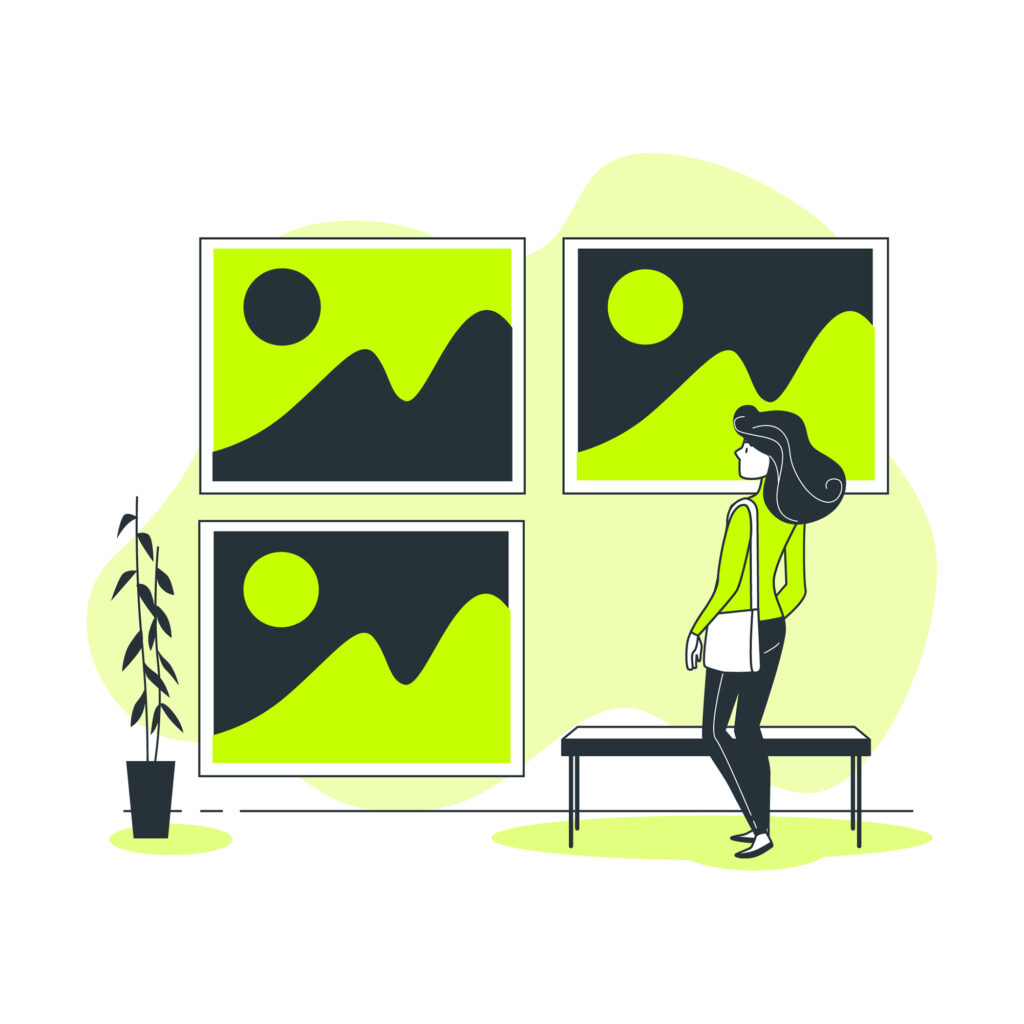
Du hast verschiedene Optionen, Deine Bilder zu komprimieren und Deine Ladezeiten zu verbessern. Mit Hilfe eines Bildbearbeitungsprogramms kannst Du zum Beispiel vor dem Hochladen die Maße reduzieren und sie so schneller laden lassen. Passt Du die Pixelzahl an die Maße an, die Deine WordPress Website ohnehin verwendet, geht die Verkleinerung ohne optische Verluste einher. Andernfalls wird das Bild in seiner vollen Größe geladen, aber nur in dem kleineren Umfang angezeigt. Das bedeutet, dass die längere Ladezeit keinen Vorteil für den Betrachter bringt.
Auch während des Hochladens selbst kannst Du unterschiedliche Plugins nutzen, die Deine Bilder automatisch und ohne Abstriche in der Qualität verkleinern. So sparst Du einen großen Teil der Dateigröße ein und kannst Dein WordPress schneller machen.
Theme wechseln
Das Theme macht Deine Website ansehnlich und verleiht ihr ihren ganz eigenen Charakter. Besonders aufwendige Themes haben allerdings den Nachteil, dass sie die Ladezeiten verlängern und Deine Website insgesamt langsamer machen. Dies liegt daran, dass einige Themes sehr komplex gestaltet wurden und eine Vielzahl von Funktionen haben. Das erfreut den Nutzer zunächst, weil er sich hier hinsichtlich des Designs austoben und seine Website nach seinen Wünschen individualisieren kann. Jedes vorgefertigte Element zieht allerdings den Ladevorgang in die Länge, was sich negativ auf Dein Google-Ranking auswirkt.
Dein Theme solltest Du deshalb nicht nur nach der Optik auswählen, sondern auch im Hinblick auf die Ladezeit. Welche Funktionen benötigst Du wirklich für Deine Website? Brauchst Du ein besonders komplexes Theme oder reicht vielleicht auch eine schlanke, einfache Alternative? Oft handelt es sich bei minimalistischen Themes auch um die günstigeren Optionen. Damit sparst Du also nicht nur unnötige Ladezeit, sondern auch bares Geld.
Datenbank aufräumen
Arbeitest Du mit WordPress, sammelt sich naturgemäß eine Menge von Daten an. Jedes Mal, wenn Du eine neue Seite anlegst oder einen neuen Blogpost verfasst, wird Dein Bearbeitungsstand regelmäßig zwischengespeichert. Dies verhindert, dass Änderungen verloren gehen, wenn die Verbindung ausfällt oder ähnliche Probleme auftreten. Gleichzeitig führt das dazu, dass sich die gespeicherten Daten häufen und Deine Homepage ausbremsen. Du kannst nun Dein WordPress schneller machen, indem Du regelmäßig den Cache leerst und den Speicher schlank hältst.
Du kannst Deine Datenbank mit diversen Plugins aufräumen. Das Plugin WP-Optimize reduziert zum Beispiel die Menge der Daten, die Du nicht mehr benötigst. Auch Kommentare, die als Spam eingeordnet werden, entfernt das Plugin selbstständig und automatisch.
Dateien komprimieren
Nicht nur Bilder und Videos nehmen viel Platz ein und verlangsamen Deine Ladezeit. Möchtest Du WordPress schneller machen, solltest Du Dich deshalb auch anderen Dateien wie Deinen Templates oder Systemdateien widmen. Sie lassen sich entweder mit gZip oder mit mod-deflate komprimieren, die Du über .htaccess aktivieren kannst.

Hierfür öffnest Du die .htaccess Datei, indem Du mit Hilfe eines FTP-Programmes auf Deinen Webserver zugreifst. In der .htaccess Datei fügst Du den folgenden Code ein:
mod_gzip_on Yes
mod_gzip_dechunk Yes
mod_gzip_item_include file .(html?|txt|css|js|php|pl)$
mod_gzip_item_include handler ^cgi-script$
mod_gzip_item_include mime ^text/.*
mod_gzip_item_include mime ^application/x-javascript.*
mod_gzip_item_exclude mime ^image/.*
mod_gzip_item_exclude rspheader ^Content-Encoding:.gzip.
AddOutputFilterByType DEFLATE text/plain
AddOutputFilterByType DEFLATE text/html
AddOutputFilterByType DEFLATE text/xml
AddOutputFilterByType DEFLATE text/css
AddOutputFilterByType DEFLATE application/xml
AddOutputFilterByType DEFLATE application/xhtml+xml
AddOutputFilterByType DEFLATE application/rss+xml
AddOutputFilterByType DEFLATE application/javascript
AddOutputFilterByType DEFLATE application/x-javascript
WordPress schneller machen mit Caching Plugins
Schließlich kannst Du ein Caching Plugin nutzen, um WordPress schneller zu machen. Dafür stehen Dir verschiedene kostenlose Optionen zur Verfügung, die die Ladezeiten Deiner Website zuverlässig verbessern. W3 Total Cache lässt Dich zum Beispiel umfassende Einstellungen vornehmen, wodurch Du die vorhandenen Optionen optimal an Deine Website anpassen kannst. Hier musst Du zwar ein wenig Zeit investieren, um das Plugin nach Deinen Wünschen einzurichten. Hast Du Dich aber erstmal durch die Anfangsphase durchgearbeitet, kannst Du mit dem Caching Plugin Deine Ladezeiten und damit die Sichtbarkeit Deiner Website signifikant verbessern. Dafür musst Du in Zukunft im Regelfall auch keinen Finger mehr krümmen, da das Plugin die Arbeit für Dich übernimmt.
Eine kleinere und schlankere Alternative zu W3 Total Cache ist das WordPress Plugin Cachify. Die Installation und Einrichtung erfolgen sehr zügig, weshalb Du hier quasi kaum Zeit investieren musst. Du nimmst wenige Klicks vor und kannst dann direkt loslegen. Hast Du nur eine kleine Website, die ohnehin schlank ist und keine besonderen Anforderungen an ein Caching Plugin stellt, kann Cachify eine schöne minimalistische Lösung für Dich sein. Ist Deine Website hingegen komplexer und anspruchsvoller, solltest Du auf eine umfassendere Alternative wie das W3 Total Cache Plugin setzen.